Recolored: Dê Vida Nova para as suas Fotos Antigas
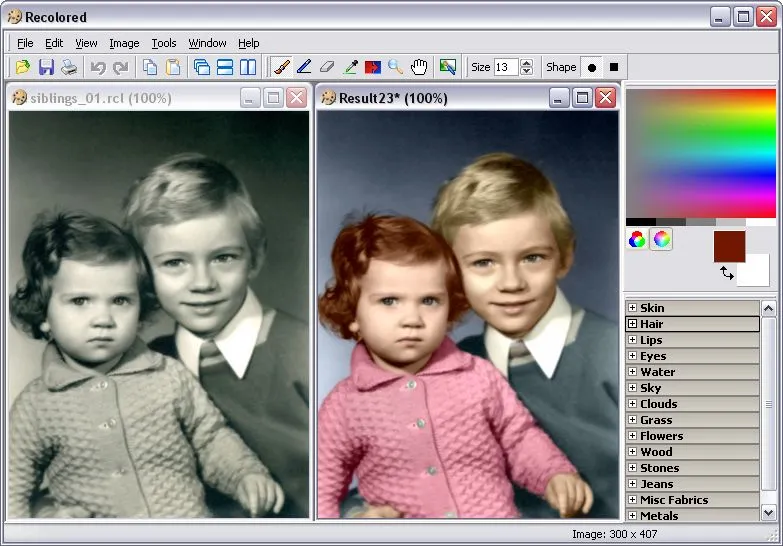
Quem sempre desejou digitalizar a sua coleção de fotos antigas da família, mas ficava desestimulado por elas estarem em preto-e-branco ou descoloridas pela ação do tempo, o utilitário “Recolored” é o incentivo que faltava para tirá-las imediatamente da gaveta e colocar a mão na massa. Graças à sua impressionante facilidade de uso e por não necessitar de nenhum outro utilitário, é possível colorir e retocar fotos antigas de forma simples e totalmente prática, produzindo resultados convincentes até por quem não está habituado a trabalhar com manipulação de imagens.
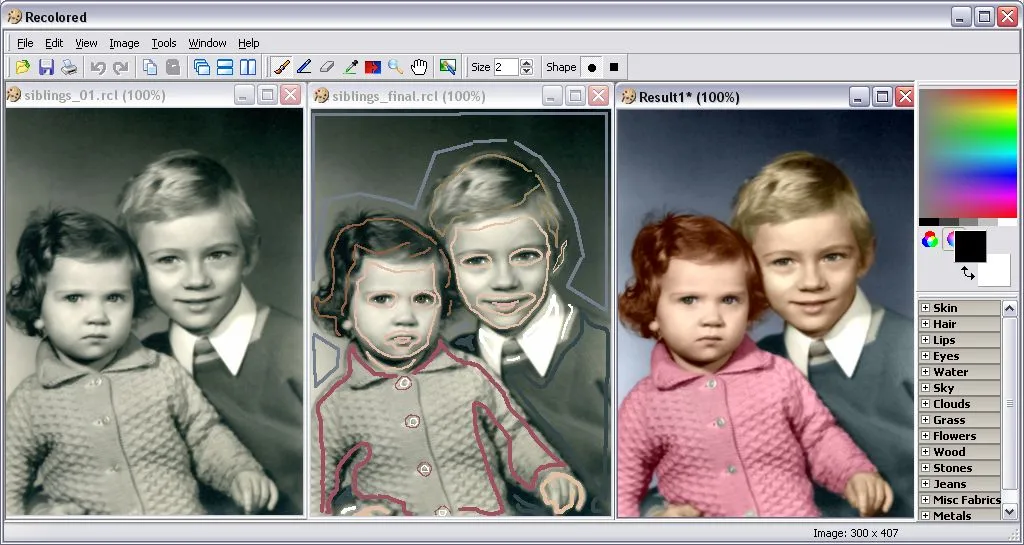
Contando com um avançado mecanismo que analisa automaticamente os vários tons de cinza presentes na imagem, facilitando consideravelmente o processo de colorização, a intervenção do usuário se resume a duas simples, porém importantes, operações. A primeira consiste em selecionar a cor que será aplicada em uma determinada região da imagem, como, por exemplo, uma roupa. Nessa etapa, a escolha correta de uma tonalidade representa um fator determinante para se obter uma reprodução bem próxima do real, embora não seja preciso ser um expert em mistura de cores para conseguir bons resultados: o software dá uma mãozinha extra, com uma vasta seleção de tons pré-definidos que podem ser aplicados em rostos, cabelos e vestimentos, incluindo detalhes para colorir os cenários, como itens da natureza e superfícies metálicas, entre outros.
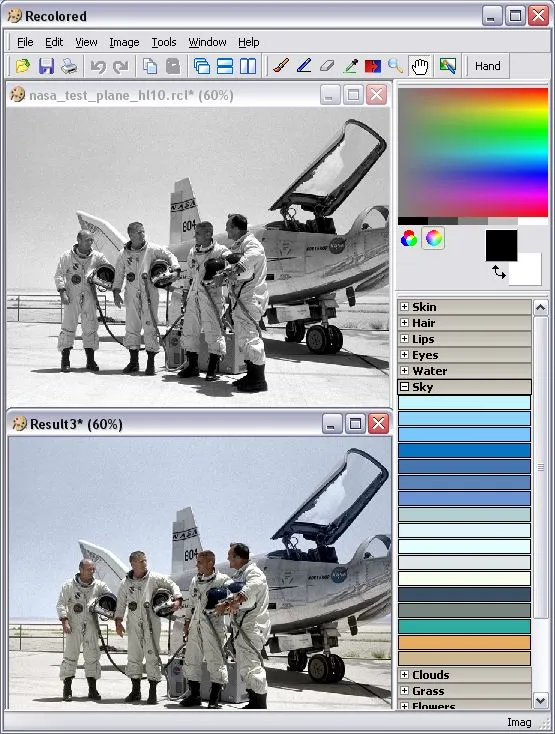
No passo seguinte, é necessário indicar a área que deverá ser colorida. Mas não é preciso trabalhar com múltiplas camadas ou seleções precisas para destacar os objetos. Usando apenas duas ferramentas de edição simples, basta desenhar um contorno aproximado do que se deseja pintar, deixando o software se encarregar de calcular os limites do objeto e preenchê-lo de acordo. Devido à essa facilidade, é importante evitar que as linhas sejam traçadas fora das bordas dos objetos, correndo o risco de colorir também parte das áreas adjacentes. Nos casos onde há muitos detalhes minúsculos, usar o zoom e diminuir o diâmetro do pincel pode ajudar para obter melhores resultados.
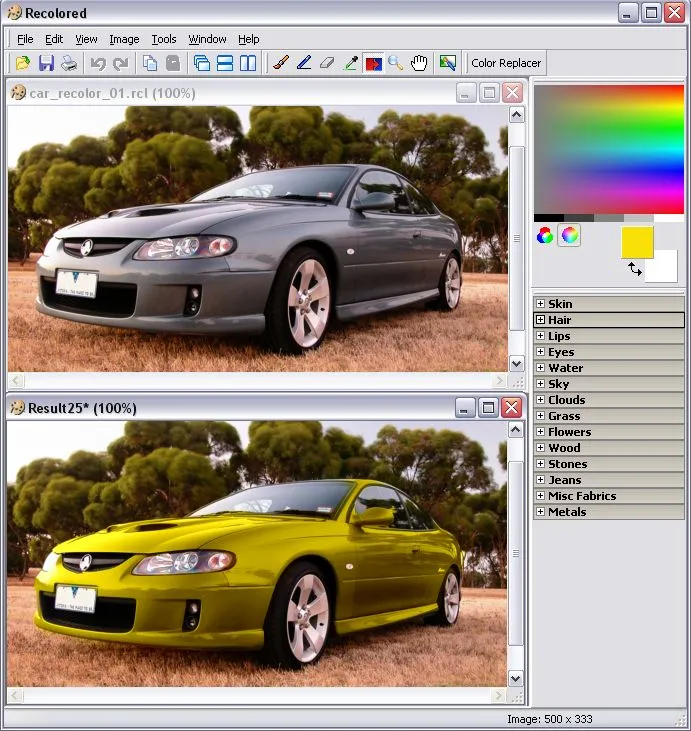
Durante qualquer uma das etapas, pressionar a tecla “C” exibirá uma prévia da imagem, facilitando a identificação dos possíveis erros que podem ser corrigidos com a ferramenta “apagador” sobre as linhas que vazarem. Se a tonalidade não estiver produzindo o resultado desejado, selecione uma outra cor e use “Color Replacer” para alterar um traço contínuo. Se quiser alterar todas as ocorrências de uma mesma cor, operação ideal para as imagens mais complexas, mantenha pressionada a tecla “CTRL” enquanto for clicar sobre uma linha.
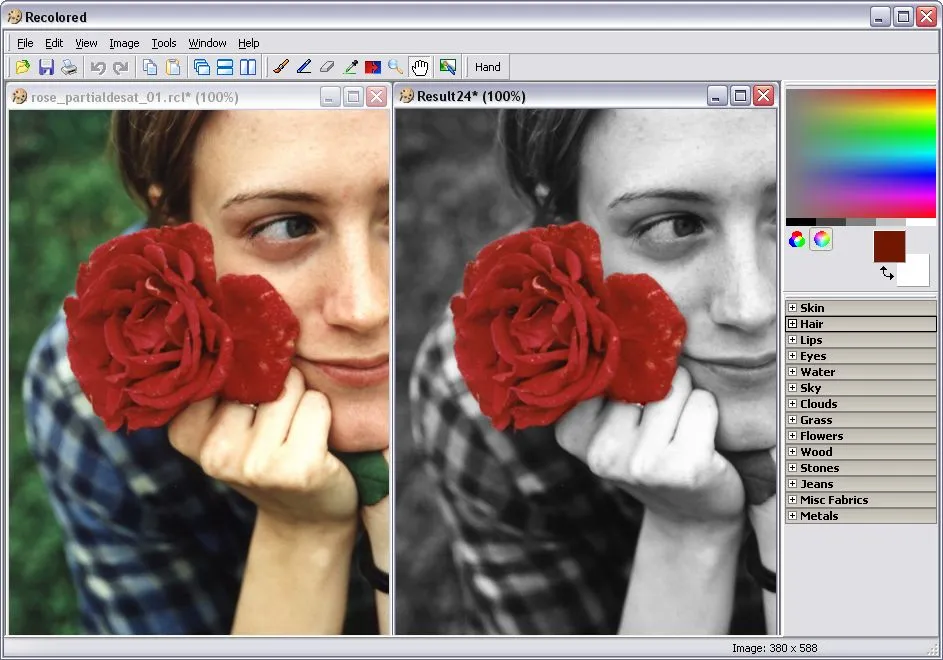
Devido à versatilidade do utilitário, seu uso não se resume apenas a colorir algumas fotos. Também é possível, por exemplo, alterar a cor de um único objeto, como uma peça de roupa ou a tonalidade da pele, deixando todo o restante da cena intacta. Essas e outras tantas técnicas podem ser verificadas nos excelentes tutoriais que acompanham o programa e que ensinam, de forma simples e direta, algumas dicas preciosas para quem desejar produzir resultados profissionais em questão de poucos minutos.
A versão mais recente, disponível nesse endereço, pode ser usada sem nenhum tipo de restrição por 21 dias. A anterior, que era gratuita e igualmente funcional, ainda pode ser obtida nesse endereço (1.3MB), porém só era válida até março. Mas nada que não possa ser resolvido ao atrasar o relógio do PC em alguns meses. ;-)
